รีวิว Apowersoft Screen Recorder: ฟังก์ชั่น ข้อดี และข้อเสีย
การบันทึกสิ่งที่เกิดขึ้นบนหน้าจอกลายเป็นสิ่งจำเป็นสำหรับวัตถุประสงค์ต่างๆ ตั้งแต่การสร้างบทช่วยสอนไปจนถึงการรักษาช่วงเวลาที่น่าจดจำ วิธีนี้เป็นวิธีที่เชื่อถือได้ Apowersoft Screen Recorder เป็นหนึ่งในเครื่องมือยอดนิยมที่นำเสนอฟังก์ชันการทำงานนี้ จากฟังก์ชันหลักไปจนถึงข้อจำกัด เรามาสำรวจภาพรวมโดยละเอียดของเครื่องมือกันดีกว่า นอกจากนั้น เราจะมอบทางเลือกที่ดีที่สุดให้กับคุณ โปรแกรมบันทึกหน้าจอ Apowersoft. ดังนั้นอ่านต่อ ด้วยวิธีนี้ คุณจะตัดสินใจได้ดีขึ้นและมีข้อมูลมากขึ้น

เนื้อหาของหน้า
ส่วนที่ 1 รีวิว Apowersoft Screen Recorder
Apowersoft Screen Recorder เป็นซอฟต์แวร์ที่มีประโยชน์ซึ่งช่วยให้คุณจับภาพหน้าจอได้ เป็นซอฟต์แวร์ชิ้นหนึ่งที่ออกแบบมาสำหรับผู้ใช้เดสก์ท็อป ดังนั้นคุณจึงสามารถต่อสายหน้าจอใด ๆ บนคอมพิวเตอร์ Mac หรือ Windows ได้โดยไม่ต้องยุ่งยาก มันมีอินเทอร์เฟซที่ใช้งานง่ายในขณะที่รองรับรูปแบบเอาต์พุตมากมาย ด้วยเหตุนี้จึงช่วยให้คุณแบ่งปันการบันทึกของคุณได้อย่างง่ายดาย นอกจากนี้ยังช่วยให้คุณบันทึกและแก้ไขการบันทึกหน้าจอของคุณได้ แต่โปรดทราบว่าในการเข้าถึง
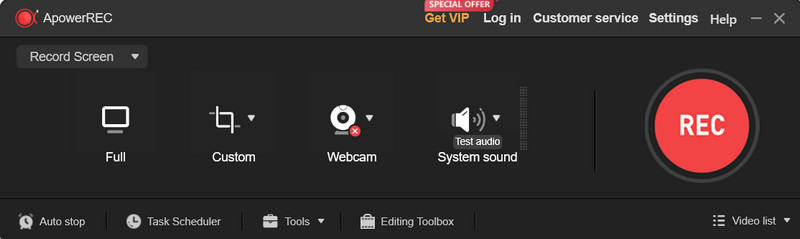
ฟังก์ชั่นที่สำคัญ
1. การบันทึกหน้าจอ
จับภาพกิจกรรมใดๆ ที่ทำบนหน้าจอของคุณด้วยความละเอียดสูง สามารถบันทึกบทช่วยสอน การเล่นเกม การนำเสนอ การสตรีมวิดีโอ หรือกิจกรรมบนหน้าจออื่น ๆ นอกจากนี้ เครื่องมือนี้ยังให้คุณปรับแต่งการตั้งค่าเฉพาะได้อีกด้วย รวมถึงการปรับพื้นที่การบันทึก
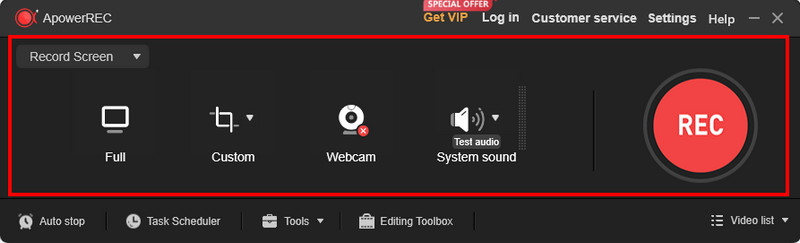
2. การบันทึกเสียง
บันทึกเสียงของระบบหรือไมโครโฟนของคุณควบคู่ไปกับวิดีโอบนหน้าจอ ดังนั้นจึงช่วยให้คุณสามารถบรรยายหรือเพิ่มความเห็นขณะบันทึกได้ ไม่เพียงแค่นั้น แต่ยังช่วยให้คุณตั้งค่าระดับเสียงตามความต้องการของคุณได้
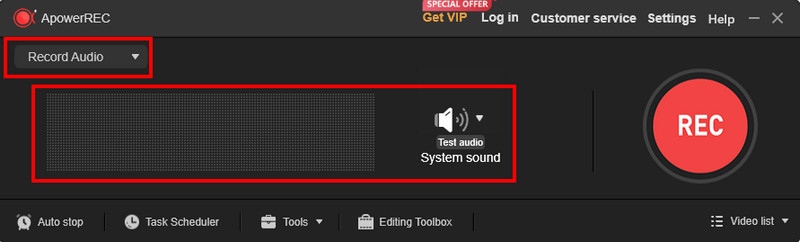
3. เครื่องมือแก้ไข
ฟังก์ชันการแก้ไขขั้นพื้นฐานเพื่อตัดแต่ง ตัด หรือใส่คำอธิบายประกอบการบันทึกของคุณ เครื่องมือเหล่านี้ช่วยให้คุณปรับปรุงเนื้อหาที่บันทึกไว้ก่อนที่จะแชร์หรือบันทึก
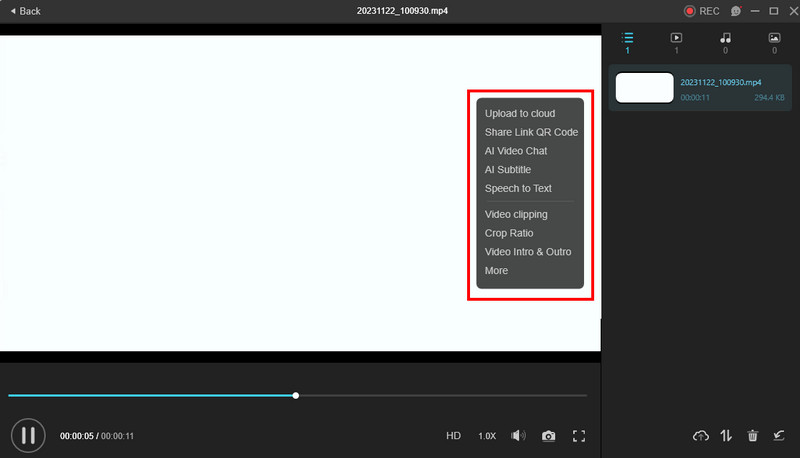
4. การบันทึกตามกำหนดเวลา
ตั้งเวลาเฉพาะเพื่อให้เริ่มและหยุดการบันทึกโดยอัตโนมัติ ในขณะเดียวกันก็ช่วยให้คุณสามารถบันทึกเนื้อหาหรือการประชุมที่ต้องคำนึงถึงเวลาได้

ข้อดี
- มีอินเทอร์เฟซที่ใช้งานง่ายเหมาะสำหรับผู้เริ่มต้น
- ช่วยให้คุณสามารถบันทึกหน้าจอ เสียง และ เว็บแคม ในเวลาเดียวกัน.
- เสนอเครื่องมือแก้ไขเพื่อปรับแต่งการบันทึกของคุณ
- อนุญาตให้บันทึกการบันทึกในรูปแบบไฟล์ต่างๆ
- รองรับฟังก์ชั่นการวาดภาพแบบเรียลไทม์ขณะบันทึก
จุดด้อย
- ผู้ใช้อาจประสบปัญหาการชะลอตัวหรือความล่าช้า
- เวอร์ชันฟรีมีลายน้ำในการบันทึก
- มีบางครั้งที่เสียงและวิดีโอไม่ตรงกัน
- ตัวเลือกที่จำกัดสำหรับการปรับแต่งการตั้งค่าการบันทึกเมื่อเปรียบเทียบกับเครื่องมืออื่นๆ
ส่วนที่ 2. รีวิวโปรแกรมบันทึกหน้าจอออนไลน์ฟรีของ Apowersoft
Apowersoft ยังมีเครื่องบันทึกหน้าจอออนไลน์ฟรีอีกด้วย ตามชื่อของมัน มันเป็นแพลตฟอร์มที่ทำงานบนเว็บและฟรี นอกจากนี้ ด้วยการคลิกปุ่ม คุณก็สามารถจับภาพทุกสิ่งที่คุณต้องการจากหน้าจอของคุณได้ บันทึกกิจกรรมของคุณที่แสดงบนหน้าจอโดยไม่จำเป็นต้องติดตั้งซอฟต์แวร์ อย่างไรก็ตาม จากความคิดเห็นของลูกค้า การบริการลูกค้าของแบรนด์ต้องได้รับการปรับปรุง อย่างไรก็ตาม เว็บไซต์ก็มีแหล่งข้อมูลที่เป็นประโยชน์ เช่น บทช่วยสอน ในกรณีที่คุณติดขัด สิ่งเหล่านี้สามารถช่วยได้
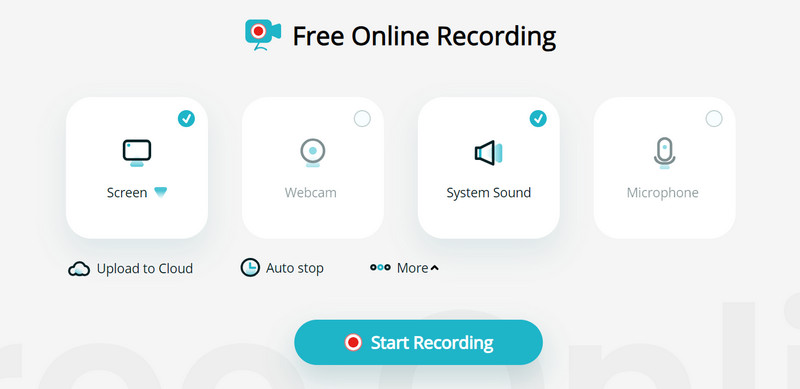
ฟังก์ชั่นที่สำคัญ
1. การบันทึกหน้าจอ
จับภาพกิจกรรมของเบราว์เซอร์ รวมถึงเว็บแคมและหน้าจอ นอกจากนี้ยังมีโหมดการบันทึกที่แตกต่างกันอีกด้วย แต่ไม่มีฟีเจอร์ขั้นสูงเหมือนกับ Apowersoft Screen Recorder Pro ด้วยแอปนี้ คุณยังสามารถบันทึกไมโครโฟนและเสียงของระบบไปพร้อมกับหน้าจอของคุณได้ แต่คุณไม่สามารถบันทึกเสียงเพียงอย่างเดียวได้ ซึ่งแตกต่างจากเวอร์ชันแอพ
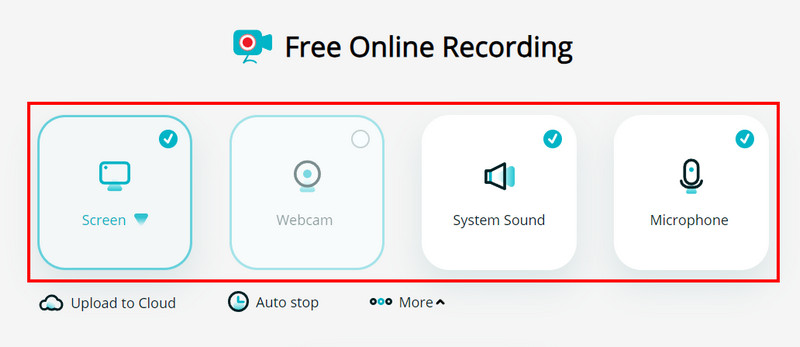
2. เครื่องมือแก้ไขขั้นพื้นฐาน
แพลตฟอร์มออนไลน์ยังมาพร้อมกับเครื่องมือแก้ไขพื้นฐานบางอย่าง ด้วยแอปนี้ คุณสามารถตัดหรือตัดส่วนที่ไม่จำเป็นบางส่วนที่คุณไม่ต้องการจากวิดีโอได้ นอกจากนี้ยังช่วยให้คุณเพิ่มคำอธิบายประกอบได้ตามที่คุณต้องการ
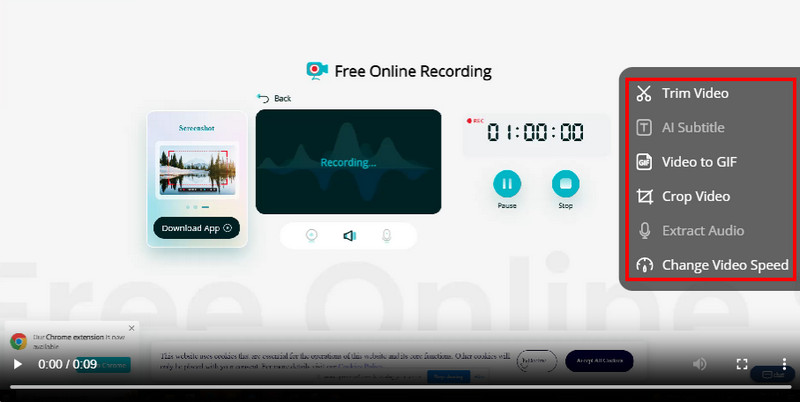
3. ไม่มีการจำกัดเวลา
สุดท้ายนี้ เครื่องมือนี้ช่วยให้คุณสามารถคัดกรองการบันทึกได้โดยไม่มีข้อจำกัดด้านระยะเวลาในการบันทึก นั่นหมายความว่าคุณไม่จำเป็นต้องกังวลเกี่ยวกับการจำกัดเวลาระหว่างการบันทึก
ข้อดี
- นำเสนอวิธีที่ตรงไปตรงมาในการบันทึกกิจกรรมเบราว์เซอร์ของคุณ
- ทำงานจากเว็บเบราว์เซอร์โดยไม่จำเป็นต้องติดตั้งซอฟต์แวร์ใดๆ
- รองรับรูปแบบเอาต์พุตต่าง ๆ เช่น MP4, AVI, GIF, FLV และอื่น ๆ
- มอบฟังก์ชันการแก้ไขขั้นพื้นฐานให้กับ ตัดแต่งตัด และใส่คำอธิบายประกอบ
- ไม่มีลายน้ำรวมอยู่ในเนื้อหาที่บันทึกไว้
จุดด้อย
- ไม่มีเครื่องมือแก้ไขขั้นสูงที่มีอยู่ในซอฟต์แวร์เดสก์ท็อป
- มันอาศัยการเชื่อมต่ออินเทอร์เน็ตที่เสถียร
- ความคิดเห็นของลูกค้ามีส่วนที่ต้องปรับปรุงในการบริการลูกค้าของแบรนด์
- ผู้ใช้อาจพบโฆษณาหรือโปรโมชั่นขณะใช้เครื่องมือ
ส่วนที่ 3 ทางเลือกที่ดีที่สุดสำหรับ Apowersoft Screen Recorder
หากคุณกังวลกับข้อเสียของเครื่องบันทึกหน้าจอทั้งสองของ Apowersoft โปรดอ่านต่อ ในส่วนนี้ เราจะแนะนำทางเลือกที่ดีที่สุดที่คุณสามารถใช้ได้
ตัวเลือกที่ 1 เครื่องบันทึกหน้าจอ Vidmore
Vidmore บันทึกหน้าจอ โดดเด่นในฐานะทางเลือกอันดับต้นๆ สำหรับ Apowersoft Screen Recorder มันมีคุณสมบัติที่มีประโยชน์มากมาย ช่วยให้คุณสามารถจับภาพส่วนใดส่วนหนึ่งของหน้าจอของคุณได้ ด้วย Vidmore คุณสามารถบันทึกบทแนะนำ เซสชันการเล่นเกม แฮงเอาท์วิดีโอ หรือสตรีมเนื้อหาได้ นอกจากนี้ยังช่วยให้คุณสามารถบันทึกเสียงจากระบบคอมพิวเตอร์หรือไมโครโฟนของคุณได้ในเวลาเดียวกัน นอกจากนี้ยังรองรับการบันทึกเว็บแคม ทำให้คุณสามารถรวมฟีดเว็บแคมของคุณไว้ในการบันทึกหน้าจอได้ นอกจากนี้คุณยังสามารถจับภาพหน้าจอระหว่างการบันทึกได้อีกด้วย นอกจากนี้ยังมีเครื่องมือแก้ไขที่ใช้งานง่ายเพื่อตัดและตัดเนื้อหาที่บันทึกไว้ นอกจากนี้ยังมีคุณสมบัติการวาดภาพแบบเรียลไทม์ ด้วยเครื่องมือนี้ คุณสามารถเพิ่มลูกศร ข้อความ และรูปร่างให้กับการบันทึกหรือสแนปชอตของคุณได้ ยิ่งไปกว่านั้น มันยังมีรูปแบบเอาต์พุตที่หลากหลาย เช่น MP4, WMV, MOV, F4V และอื่น ๆ โดยรวมแล้ว Vidmore Screen Recorder เป็นทางเลือกที่น่าเชื่อถือ
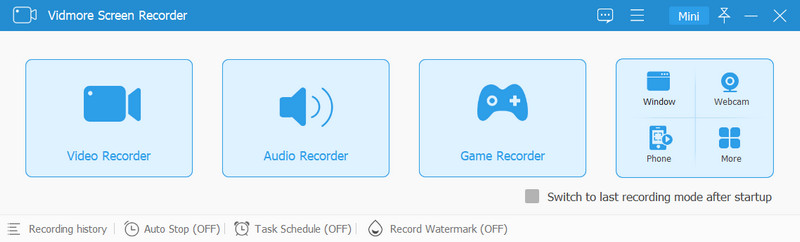
ตัวเลือกที่ 2 Vidmore Free Screen Recorder ออนไลน์
คุณกำลังมองหาทางเลือกที่ยอดเยี่ยมสำหรับ Apowersoft Free Online Screen Recorder หรือไม่? Vidmore โปรแกรมบันทึกหน้าจอออนไลน์ฟรี คือสิ่งที่คุณต้องการ นำเสนอวิธีที่ตรงไปตรงมาในการบันทึกแบบเต็มหน้าจอ หน้าต่างแอป หรือเนื้อหาใดๆ บนเบราว์เซอร์ของคุณ นอกจากนี้ยังมีอินเทอร์เฟซผู้ใช้ที่ใช้งานง่ายที่เหมาะกับทั้งผู้เริ่มต้นและมืออาชีพ นอกจากนี้ยังรองรับการบันทึกเว็บแคมเพื่อให้สามารถนำเสนอแบบภาพซ้อนภาพได้ เครื่องมือนี้ยังช่วยให้สามารถบันทึกเสียงและไมโครโฟนของระบบพร้อมกันได้ สิ่งที่น่าสนใจกว่าคือคุณสามารถใช้งานได้โดยไม่มีข้อจำกัดใดๆ เข้าถึงได้บนเบราว์เซอร์ใดก็ได้ฟรีและใช้งานได้ตามความต้องการของคุณ
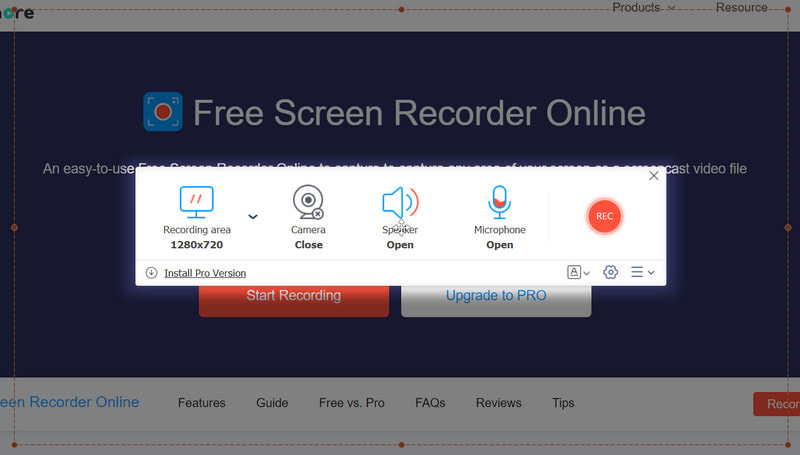
ส่วนที่ 4 คำถามที่พบบ่อยเกี่ยวกับรีวิว Apowersoft Screen Recorder
วิธีใช้โปรแกรมบันทึกหน้าจอ Apowersoft
หากต้องการใช้ Apowersoft Screen Recorder ขั้นแรกให้ดาวน์โหลดลงในคอมพิวเตอร์ของคุณ จากนั้นติดตั้งและเปิดใช้งาน จากนั้น ปรับการตั้งค่าการบันทึกตามความต้องการของคุณ เลือกพื้นที่ของหน้าจอที่จะบันทึก แล้วคลิก บันทึก ปุ่ม. เมื่อเสร็จแล้วให้คลิก หยุด เพื่อสิ้นสุดการบันทึก สุดท้ายไฟล์จะถูกบันทึกโดยอัตโนมัติ
เหตุใด Apowersoft Screen Recorder จึงไม่มีเสียง
Apowersoft Screen Recorder อาจไม่มีเสียงเนื่องจากสาเหตุหลายประการ อาจเป็นเพราะไม่ได้เลือกแหล่งสัญญาณเข้า (เสียงของระบบและไมโครโฟน) อย่างเหมาะสม นอกจากนี้ อุปกรณ์เสียงอาจไม่ได้เชื่อมต่อและทำงานอย่างถูกต้องบนคอมพิวเตอร์ของคุณ หรือไมโครโฟนของคุณปิดเสียงอยู่ และระดับเสียงของระบบต่ำเกินไป
Apowersoft Screen Recorder ฟรีหรือเปล่า?
Apowersoft Screen Recorder มีทั้งเวอร์ชันฟรีและมีค่าใช้จ่าย เวอร์ชันฟรีมีฟังก์ชันการบันทึกหน้าจอขั้นพื้นฐาน แต่อาจมีข้อจำกัด อาจมีลายน้ำในการบันทึกหรือคุณสมบัติน้อยกว่าเมื่อเปรียบเทียบกับเวอร์ชันที่ต้องชำระเงิน เวอร์ชันที่ต้องชำระเงินมีคุณสมบัติเพิ่มเติม การบันทึกคุณภาพสูง และไม่มีลายน้ำ
สรุป
ได้แล้ว! โปรแกรมบันทึกหน้าจอ Apowersoft ถือเป็นเครื่องมือที่เชื่อถือได้สำหรับการจับภาพกิจกรรมบนหน้าจอ แต่หากคุณกำลังมองหาทางเลือกอื่น คุณก็สามารถไว้วางใจได้ Vidmore บันทึกหน้าจอ. ส่วนต่อประสานผู้ใช้ที่สะอาดตาช่วยให้คุณบันทึกหน้าจอได้ง่ายและมีประสิทธิภาพยิ่งขึ้น นอกจากนี้ หากคุณไม่ต้องการดาวน์โหลดซอฟต์แวร์ใดๆ ให้เลือก Vidmore โปรแกรมบันทึกหน้าจอออนไลน์ฟรี. เริ่มบันทึกหน้าจอของคุณโดยใช้เครื่องมือเหล่านี้วันนี้!


